今日为各位带来的文章是惯有QQ浏览器的,你们知道QQ浏览器怎样自定义手机壁纸或浏览器皮肤吗?本期为你们带来的内容就是QQ浏览器自定义手机壁纸或浏览器皮肤的方法,感兴趣的用户一起来下文看看吧。
QQ浏览器怎样自定义手机壁纸或浏览器皮肤?QQ浏览器自定义手机壁纸或浏览器皮肤的方法
打开手机QQ浏览器,点击下方的文件,打开。
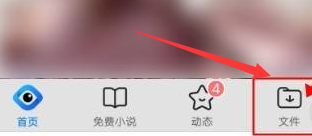
选择手机壁纸,点击打开。

点击去看看,进入壁纸界面。

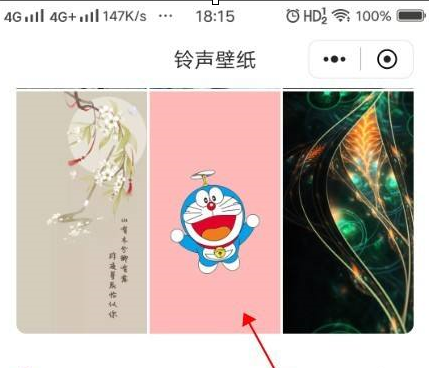
选择喜欢的壁纸打开,点击下方的设置键。
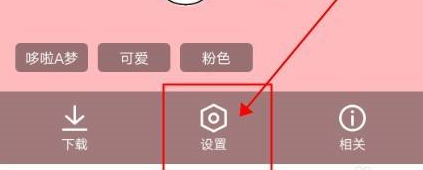
可以设为手机壁纸或设为QQ浏览器皮肤。比如小编这儿将其设置为浏览器的皮肤。
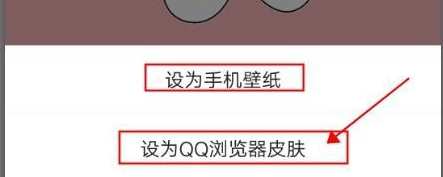
返回浏览器界面,即可看到设置成功。
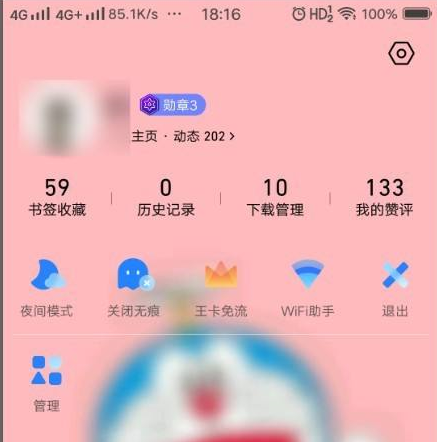
以上就是QQ浏览器自定义手机壁纸或浏览器皮肤的方法的全部内容,更多精彩教程请关注93软件园!
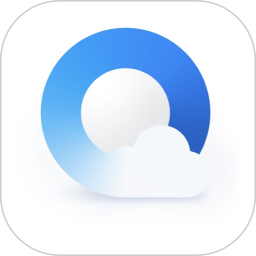
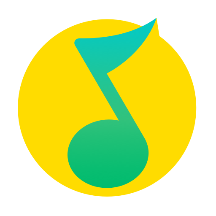




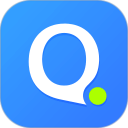









全部评论
还没有评论,快来抢沙发~